以前OBSで「ATOM Camでライブ配信する方法」のチュートリアルを投稿しました。
今回はATOM CamをWebカメラ化ファームウェアをインストールしないで、Webカメラとして使用する方法です。
まず以下のリンクからOBSの出力をバーチャルカメラとして使用するプログラムをインストールします。
mac:
windows:
macではダウンロード後pkgファイル開いてインストールすると完成です。
windowsの場合、ダウンロード後OBSのインストールパスに解凍し、管理者権限でcmdを開き、以下のコマンドを実行します。
32bit OS
regsvr32 "C:\Program Files\obs-studio\bin\32bit\obs-virtualsource.dll"
64bit OS
regsvr32 "C:\Program Files\obs-studio\bin\64bit\obs-virtualsource.dll"
そして、OBSとPC版ATOMアプリを開いて、この前のチュートリアル「PCプログラムで配信」で説明した通りでYoutubeキーまで設定します。
そして今回はYoutubeのキーではなく、「ツール」メニューから「Start Virtual Camera」を選択してください。

そうするとOBSの出力がバーチャルカメラとして表示されます。
しかしwebカメラの画面は反転するため、画面で表示された内容も反転しています。OBSで画面を右クリックして、メニューから「変換」>「水平反転」を選択すると、ミーティングソフトウェアで正確な画面が表示されます。
なお、この方法はmac上の全てのソフトウェアで認識されるわけではありません。
以下のリンクでmacで対応するソフトウェアを検索してください。ブラウザ(ChromeでGoogle meets使用など)の場合は一般的に使用可能です。
認識されない場合、ソフトウェアまたはOSを再起動してみてください。Macでカメラを使用する場合、プライバシー警告が表示されますので許可してください。